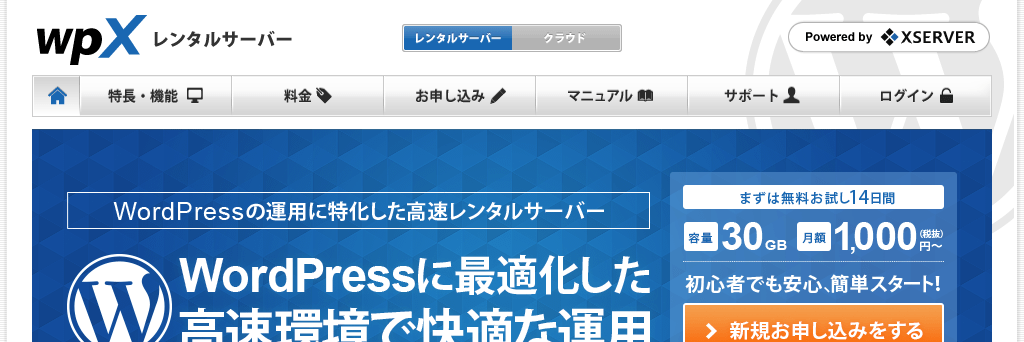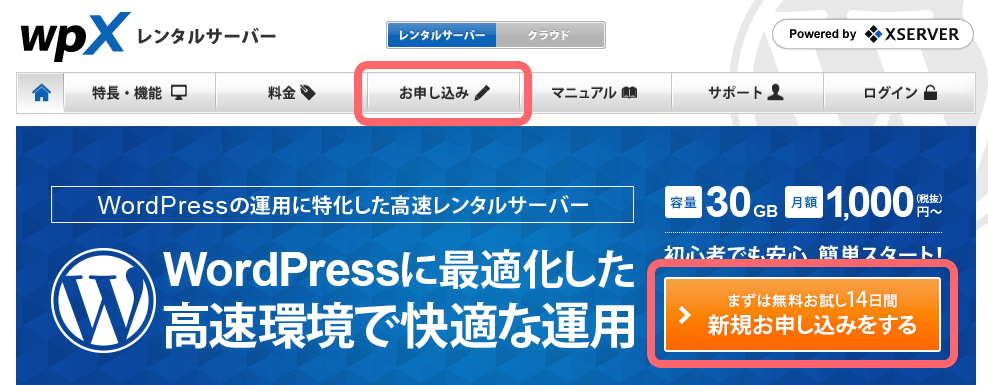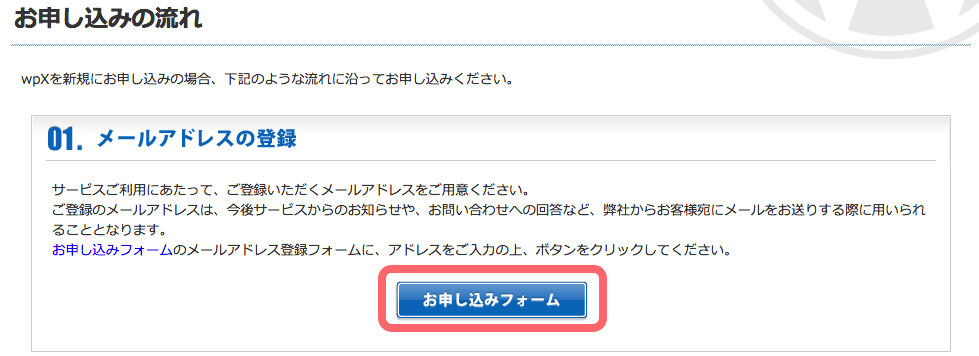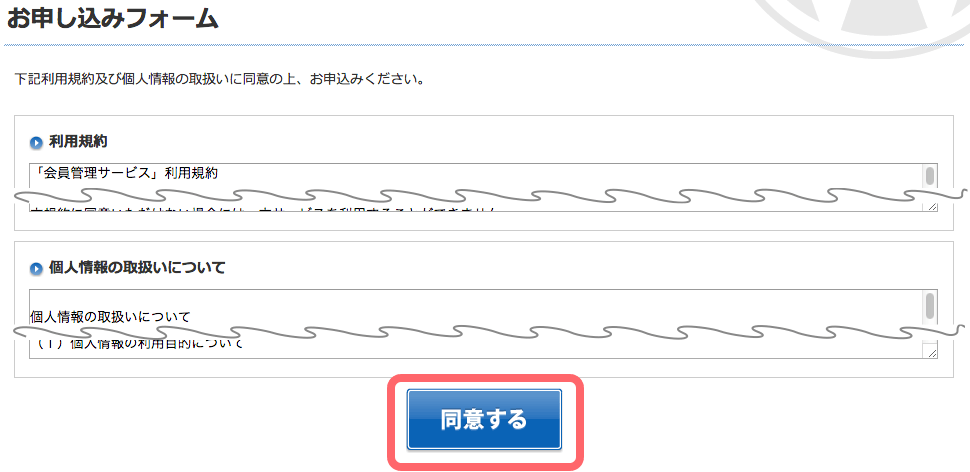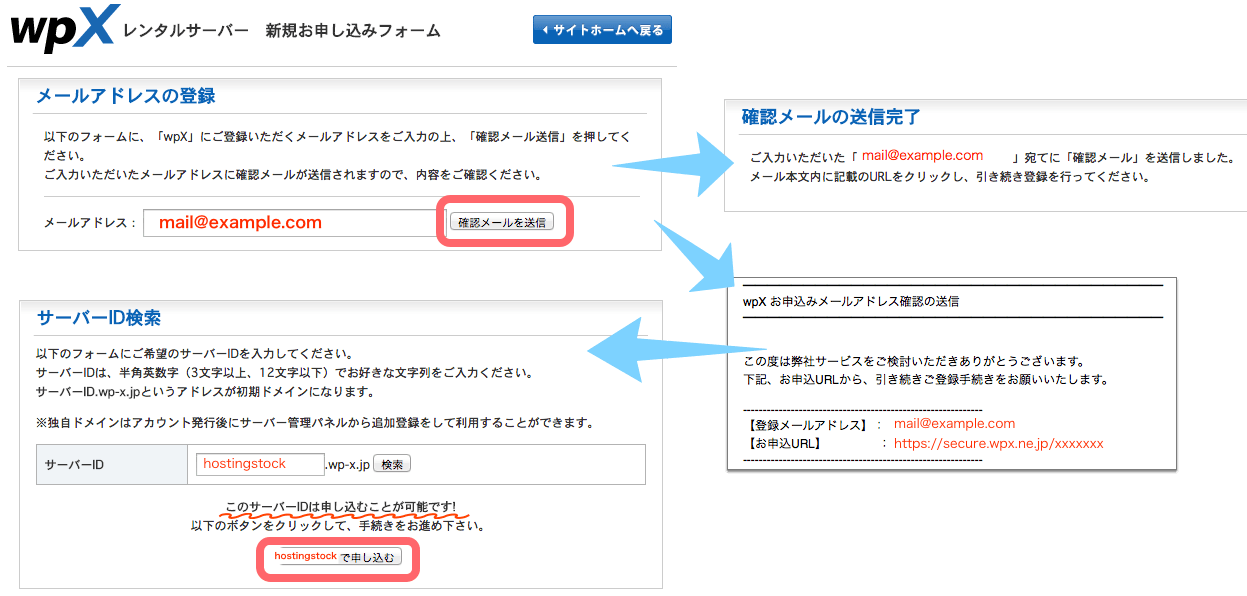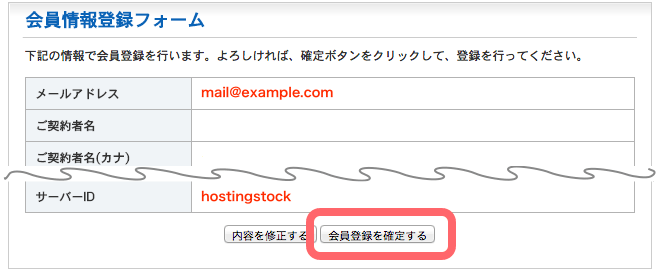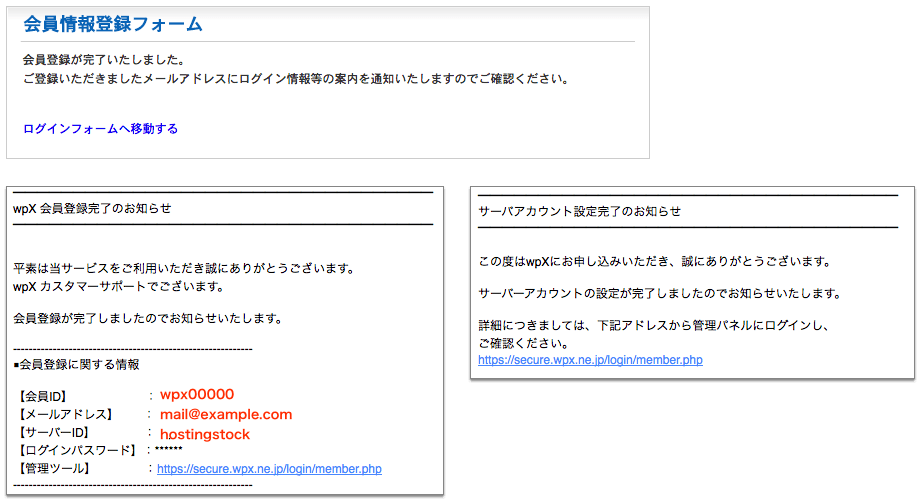wpXレンタルサーバー はサービスの提供を終了しました。
現在は wpX Speed として、新しいサービスを提供しています。
お試し期間のあるWordPress専用レンタルサーバーwpXを使ってみよう
wpX(ダブリューピーエックス)には共用タイプとクラウドタイプがありますが、ここでは一般的な共用タイプについて紹介します。
wpXはWordPress専用のレンタルサーバーとなっており、WordPress以外に利用することはできません。WordPressによるサイト運営に特化されているだけあり、他のレンタルサーバーと比較してレスポンス性能に優れます。
wpXには 14日間 のお試し期間があるので、気軽にその性能を試すことができます。また、wpXが提供する初期ドメイン(サービスドメイン)があるので、独自ドメインを持っていなくても簡単にWebサイトを公開することができます。
- サービスドメイン
- レンタルサーバー事業者が無料で提供するドメインです。wpXであれば wp-x.jp のサブドメインを利用できます。ただし、解約後は利用できなくなるので、長期運用を前提とするなら独自ドメインの導入をお勧めします。
お試し期間について
各メール機能やプログラムによるメール送信が制限される以外は、本番環境と変わりません。
お試しプランという専用のサービスがあるわけではありません。(仮)契約時は必ず お試し期間 から始まり、このお試し期間内に料金を支払うと本契約となります。本契約後もお試し期間のサーバー環境がそのまま引き継がれるめ、データ移行などの特別な操作は不要です。
お試し期間内に支払い手続きを行わなければ自動的に解約となります。解約時にサーバー上のデータは削除されるので、大事なデータがあればバックアップをとっておきましょう。
手続き概要
- メールアドレスの登録
- 確認メールの受信
- 会員情報の登録とサーバーの申し込み
- お試し期間の開始
- 料金の支払い(本契約なら)
公式サイトにアクセス
wpXの公式サイトにアクセスして 「新規お申し込みをする」 または、メニューの 「お申し込み」 をクリックします。
申し込み手順の説明
申し込み手続きを説明する画面が表示されます。一通り確認してから 「お申し込みフォーム」 をクリックします。
利用規約と個人情報の取扱いの確認
wpXの利用規約と個人情報の取扱いに関する説明が表示されるので、問題がなければ 「同意する」 をクリックします。
メールアドレスの登録とサーバーIDの決定
本人確認(メールアドレスの有効性)を兼ねて、wpXのアカウントに利用するメールアドレスを登録します。
- wpXで利用するメールアドレスを入力して 「確認メールを送信」 をクリックします。
- 「確認メールの送信完了」の画面が表示されます。
- 登録したメールアドレス宛に確認メールが届くので、そのメールにある 「お申込URL」 をクリックします。クリックが効かなければ、Webブラウザで直接開きます。
- 「サーバーID検索」の画面が開きます。利用したい サーバーID を入力して、検索をクリックします。
- 「このサーバーIDは申し込むことが可能です」と表示されれば、そのIDが空いていることが分かります。
- 間違いがなければ 「申し込む」 をクリックします。
サーバーID は初期ドメイン(サービスドメイン)に利用され、 サーバーID.wp-x.jp となります。独自ドメインを利用しない場合、このドメインでWebサイトにアクセスすることができます。
会員情報の登録
個人利用の場合の必須項目は下記の通りです。入力を終えたら 「確認画面へ進む」 をクリックします。
- パスワード
- wpXの管理パネルへのログインに必要となります。
- 契約者種別
- 個人 or 法人
- 名前、名前(カナ)、性別
- 郵便番号、住所、電話番号
※ パスワードは申し込み完了時のメールに記載されません。忘れないようにメモをとっておきましょう。
会員情報の確認
確認画面が表示されるので、入力または選択した内容に間違いがなければ、 「会員登録を確定する」 をクリックします。これで登録が完了します。
会員登録完了
問題がなければ登録完了の画面が表示されます。ほぼ同時に「wpX会員登録完了のお知らせ」と「サーバアカウント設定完了のお知らせ」のメールが届きます。
会員ID は自動的に割り当てられ、管理パネルへのログインに利用します。
管理パネルへのログイン
メールに記載された管理ツールのURLをクリックすると、ログインフォームが表示されます。会員IDまたはメールアドレスと申込時に設定したパスワードを利用してログインします。
これでwpXを利用する準備ができました。WordPressを利用するには、管理パネルで簡単なインストール作業を行う必要があります。
目次
関連記事
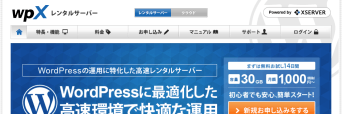
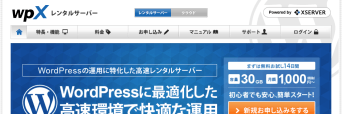
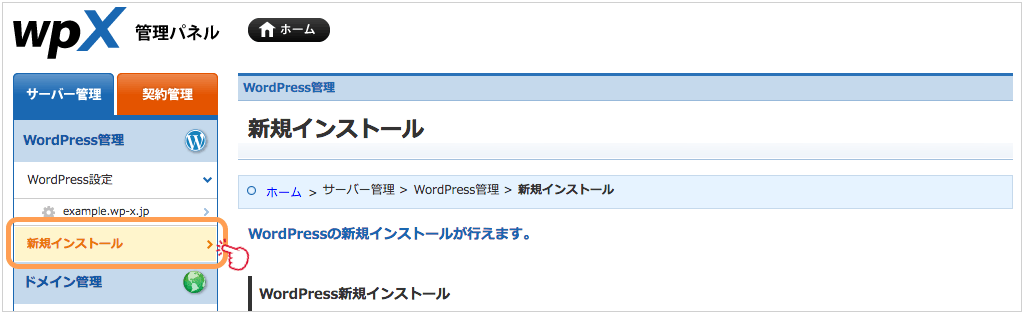
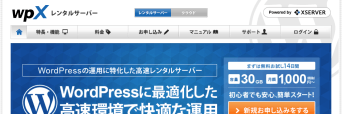
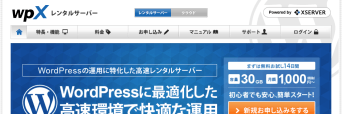
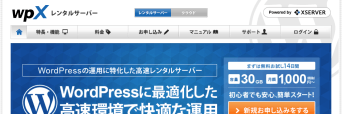
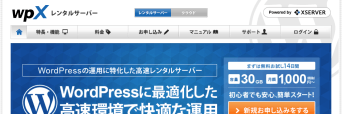
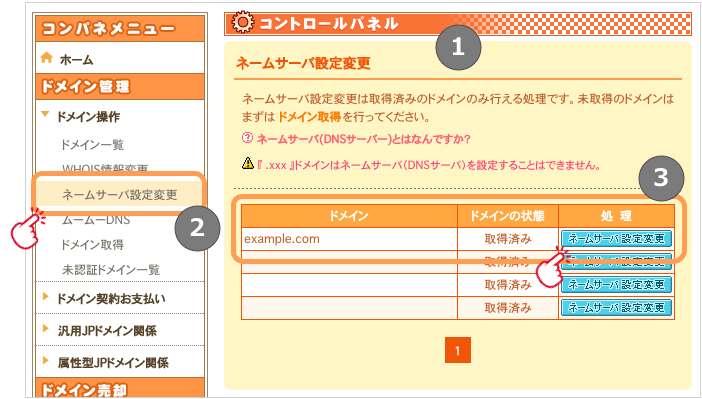
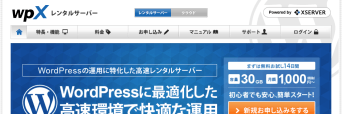

BLOG







UPDATE
-
スターサーバーを更新しました。
2022年05月18日
-
エックスサーバー・ビジネスを追加しました。
2020年06月07日
-
VPS 9社の詳細を掲載しました。
2017年05月14日
-
GMOクラウドのVPS レビューを追加しました。
2017年05月14日
-
エクスクラウド VPSのレビューを追加しました。
2017年05月14日
-
CloudCore VPSのレビューを追加しました。
2017年05月14日